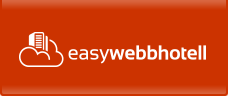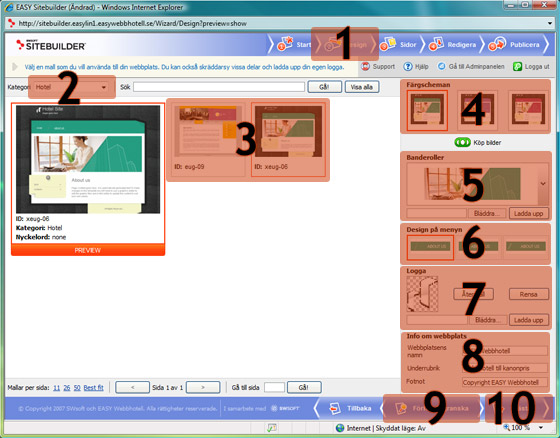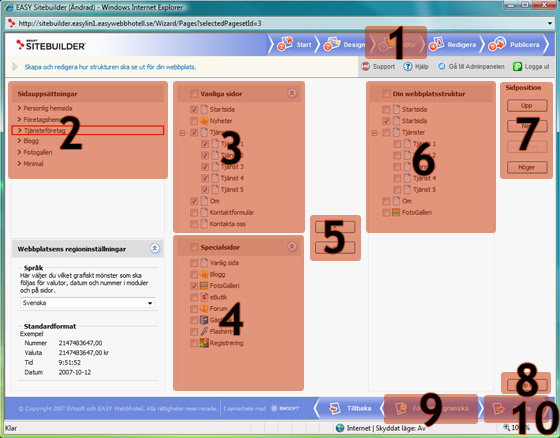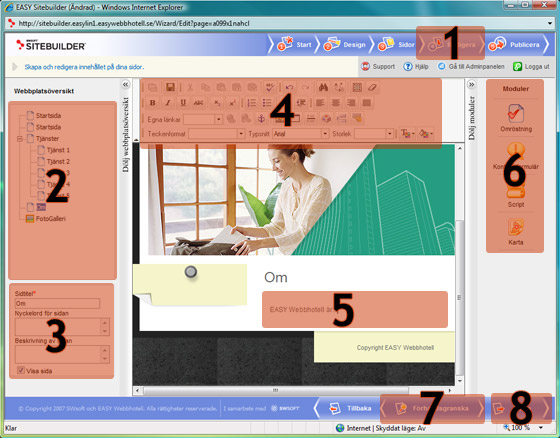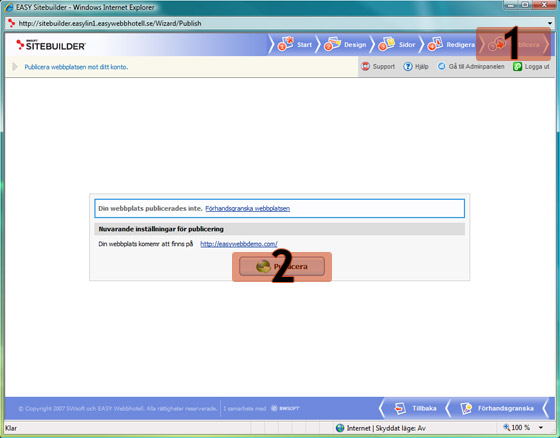| |
 |
|
 |










|
|
Hur kommer jag enkelt igång med Sitebuilder?

Logga in på EASY Control och klicka på Home i vänstra kolumnen för att komma till inställningarna för din domän. Klicka därefter på Sitebuilder Wizard eller EASY SiteBuilder. Hittar du inte knappen är Sitebuilder troligen inte aktiverat på ditt konto. Kontakta oss och be om att få Sitebuilder aktiverat, det kostar ingenting och går snabbt för oss att aktivera.
Välj design

EASY Sitebuilder öppnas nu i ett nytt fönster. Börja med att klicka på Design (#1) längst upp i EASY Sitebuilders huvudnavigering. Här väljer du den mall som du vill använda till hemsidan samt grundinställningarna så som hur menyn ska se ut och namn på webbplatsen/hemsidan. Uppe till vänster väljer du vilken Kategori (#2) du vill se mallar för. Du kan också visa alla genom att klicka just på knappen Visa alla. Välj en Mall (#3) genom att helt enkelt klicka på den.
Välj Färgschema (#4), Banderoll (#5), Design på menyn (#6), ladda upp en egen Logga (#7) om du vill samt fyll i Information om webbplatsen (#8).
Du kan nu Förhandsgranska (#9) hur sidan kommer att se ut och ev. göra ändringar innan du går vidare genom att klicka på Nästa (#10). Du kan när som helst hoppa mellan de olika stegen och göra ändringar precis när du vill och i vilken ordning som helst.
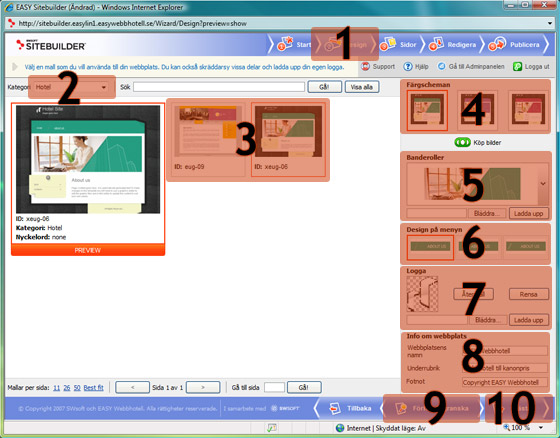
Välj och lägg till sidor

I nästa steg Sidor (#1) väljer du vilka sidor som ska finnas med samt vad de ska heta och i vilken ordning de ska visas i menyer. Börja med att välja vilken Siduppsättning (2#) som passar dig bäst. I vårt fall har vi exempelvis valt "Tjänsteföretag". Du får då upp lista med Vanliga sidor (#3) som passar till sidtypen. Du kan också välja Specialsidor (#4) för att lägga till färdiga moduler för eButik, Gästbok, Blogg, Fotogalleri och mycket mer. Klicka i kryssrutan framför de sidor som du vill lägga till din egen webbplats och klicka på Högerpilen (#5). De hamnar då i Din webbplatsstruktur (#6) där du ser vilka sidor som kommer att vara med på just din hemsida. För att ta bort sidor härifrån markerar du kryssrutan och klickar på Vänsterpilen (#5).
Du kan också ändra ordning på sidorna, döpa om den till något mer passande genom att klicka i en av kryssrutan i Din webbplatsstruktur (#6) och sedan använda knapparna för Sidposition (#7) eller Döp om (#8) för att ändra namn på en sida. Det är det här namnet som ex. kommer att visas i menyn på din sida.
Förhandsgranska (#9) sidan om du vill och klicka på Nästa (#10) för att gå vidare till nästa steg.
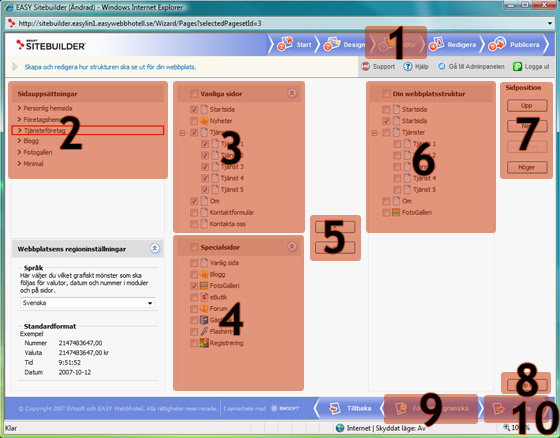
Fyll dina sidor med innehåll

I steget Redigera (#1) fyller du dina sidor med innehåll. Välj vilken sida du vill redigera i Webbplatsöversikten (#2) och ange ev. en ny Sidtitel (#3). Här kan du också lägga till en kort beskrivning av den aktuella sidan samt fylla på med nyckelord som används av sökmotorerna.
I huvudramen (#4 och #5) skriver du din text direkt på sidan och kan formatera texten med fetstil, lägga in länkar osv. Det hela fungerar ungefär som i ett vanligt textredigeringsprogram, exempelvis Microsoft Word. Du kan också dra in Moduler (#6) för att snabbt få speciella funktioner så som Omröstning eller ett Kontaktformulär. Förhandsgranska (#7) om du vill se hur sidan kommer att se ut. När du är klar med alla sidor klickar du på Nästa (#8) för att publicera sidan mot ditt webbhotellkonto.
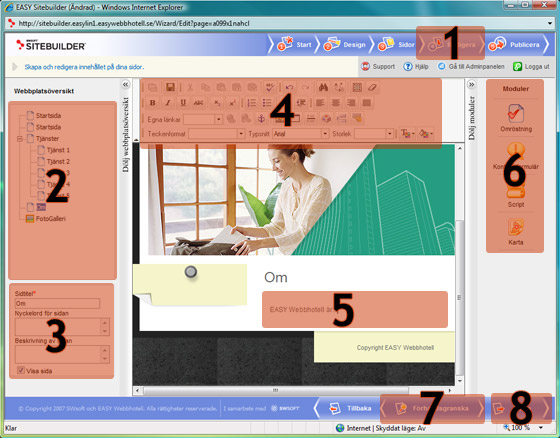
Publicera din nya hemsida

När du är klar med alla ändringar så är det dags att Publicera (#1) sidan, dvs. ladda upp det mot ditt webbhotellkonto hos oss. Alla inställningar är redan gjorda och du behöver bara klicka på Publicera (#2) för att ladda upp sidan, det tar oftast bara några sekunder.
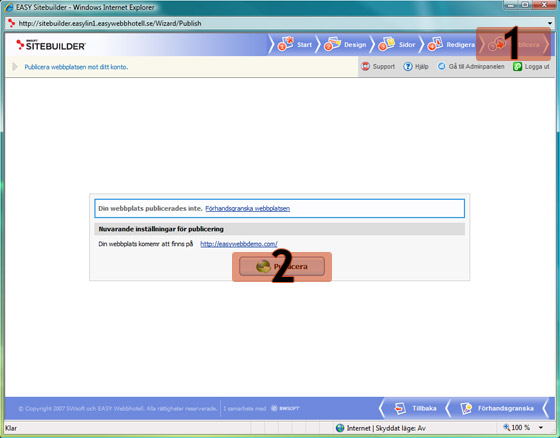
Nu är du klar och kan se hemsidan på ditt konto, surfa bara in på www.dindomän.se så bör sidan finnas där.
Skapad: (dold)
Antal visningar: (dold)
|
|
|
|